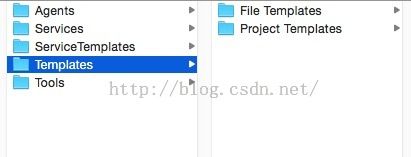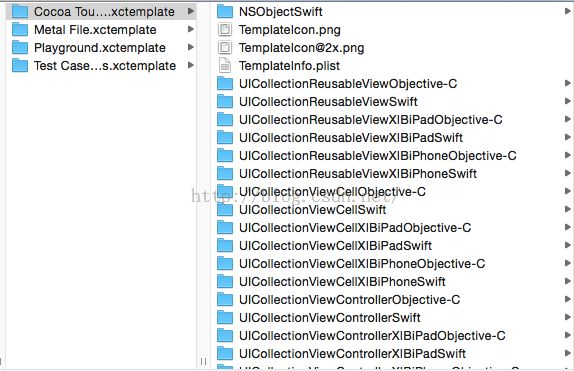玩转Xcode之修改系统生成的注释模板
在使用Xcode创建工程或者新建类的时候,顶部都会有一些xcode帮我们生成的注释
// // MySingletonClass.h // 单例模式 // // Created by 洪峰 on 15/8/12. // Copyright (c) 2015年 洪峰. All rights reserved. //
比如上面这一段,但有时候我们想在这部分注释里面添加一些内容,比如自己的博客地址,github地址,公司信息等等.
特别是想开源一些工具或者自己写一些框架的时候。
这时候我们总不能一个一个文件的去改吧,太繁琐了。其实xcode这些模板都是写好在一个文件夹里面的,
我们只需要进去修改相应的文件就可以一劳永逸了。
文件夹位置,应用程序-找到xcode-右击显示包内容 Xcode ▸ Contents ▸ Developer ▸ Platforms ▸ iPhoneOS.platform ▸ Developer ▸ Library ▸ Xcode ▸ Templates
其中 File Templates 就是我们要进去修改的 ,而 Project Templates是我们在新建项目的时候看到的一些描述,自动生成的固定代码。
上面是我们新建类的时候弹出的选择界面,下面是File Templates中的内容,是不是一眼就看明白了,我们在进Source看看
Cocoa Touch Class.xctemplate中有很多文件夹,顾名思义,相信大家应该都知道是什么意思
我以修改NSObjectObjective-C里面的文件为例
源文件为
// // ___FILENAME___ // ___PROJECTNAME___ // // Created by ___FULLUSERNAME___ on ___DATE___. //___COPYRIGHT___ // #import "___FILEBASENAME___.h" @implementation ___FILEBASENAMEASIDENTIFIER___ @end
上面的注释部分为我们要修改的地方,怎么改看大家自己的需求吧
__xxx__这两个下划线相当于展位符号,
___FILENAME___ 表示根据文件获取文件名 ___DATE___ 为获取当前日期
下面是我修改的内容
/** * * Created by 洪峰 on ___DATE___. * Copyright (c) 2015年 洪峰. All rights reserved. * * ##################################################### * # # * # _oo0oo_ # * # o8888888o # * # 88" . "88 # * # (| -_- |) # * # 0\ = /0 # * # ___/`---'\___ # * # .' \\| |# '. # * # / \\||| : |||# \ # * # / _||||| -:- |||||- \ # * # | | \\\ - #/ | | # * # | \_| ''\---/'' |_/ | # * # \ .-\__ '-' ___/-. / # * # ___'. .' /--.--\ `. .'___ # * # ."" '< `.___\_<|>_/___.' >' "". # * # | | : `- \`.;`\ _ /`;.`/ - ` : | | # * # \ \ `_. \_ __\ /__ _/ .-` / / # * # =====`-.____`.___ \_____/___.-`___.-'===== # * # `=---=' # * # ~~~~~~~~~~~~~~~~~~~~~~~~~~~~~~~~~~~~~~~~~~~ # * # # * # 佛祖保佑 永无BUG # * # # * ##################################################### * * 新浪微博:http://weibo.com/hongfenglt 欢迎互粉交流 * 博客地址:http://blog.csdn.net/hongfengkt */ // ___PROJECTNAME___ // ___FILENAME___ //
修改完成以后再用xcode新建一个继承NSObject的类,默认生成的注释模板如下
相信后面大家应该知道怎么做了~
欢迎关注我的微博: 交流技术
http://weibo.com/hongfenglt